Керуйте бібліотекою параметрів друку
Додайте налаштування друку до хмарної або локальної папки бібліотеки.
-
На панелі інструментів робочої області Manufacture натисніть Additive > Manage > Print Setting Library
 .
.Відкриється бібліотека параметрів друку.
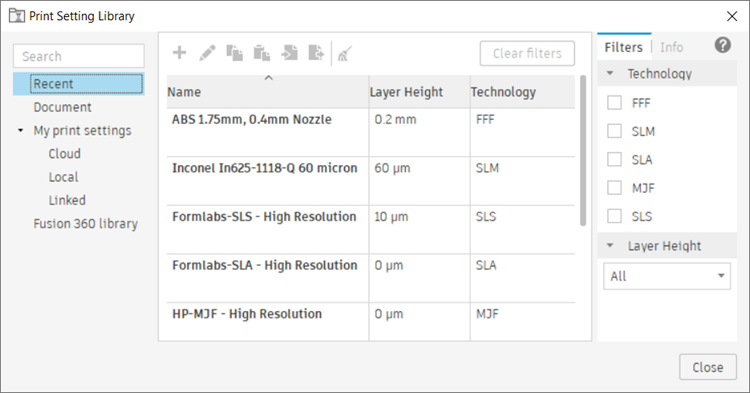
-
На лівій панелі виберіть папку Бібліотека Fusion 360 .
-
На середній панелі виберіть встановлений загальний параметр друку, який потрібно скопіювати в папку хмарної або локальної бібліотеки.
Порада: утримуйте клавішу Ctrl , щоб вибрати кілька параметрів друку. На правій панелі скористайтеся вкладкою «Фільтри» , щоб зменшити список параметрів друку за висотою шару та діаметром нитки. -
Натисніть Копіювати вибране
 .
. -
Залежно від того, куди потрібно додати параметр друку, на лівій панелі виберіть:
- Мої параметри друку > Хмара , щоб зробити його доступним на панелі даних , у бібліотеках > Ресурси > CAMPrintSettings або
- Мої параметри друку > Локальні , щоб зробити його доступним у
C: Users <nama> AppData Roaming Autodesk Fusion 360 CAM PrintSettings(Windows).
-
Натисніть Вставити
 .
.Додається копія вибраного параметра друку.
-
Додаткові кроки:
- Щоб змінити параметри друку, виберіть параметри друку в папці «Хмара» або «Локальна бібліотека», а потім натисніть «Редагувати вибране».
 щоб відкрити редактор параметрів друку .
щоб відкрити редактор параметрів друку . - Щоб створити налаштування друку, виберіть папку «Хмара» або «Локальна бібліотека», а потім натисніть «Створити нову».
 щоб відкрити діалогове вікно «Вибір параметрів друку для використання як шаблону» .
щоб відкрити діалогове вікно «Вибір параметрів друку для використання як шаблону» . - Щоб імпортувати налаштування друку, виберіть папку «Хмара» або «Локальна бібліотека», а потім натисніть «Імпортувати».
 і виберіть файл
і виберіть файл *.printsetting. - Щоб експортувати налаштування друку як файл
*.printsetting, виберіть налаштування друку в папці « Хмара » або «Локальна бібліотека», а потім натисніть «Експортувати вибране» . .
. - Щоб отримати доступ до налаштувань друку, які знаходяться в іншій папці на вашому пристрої, клацніть правою кнопкою миші папку Linked і виберіть Link Folder, а потім укажіть розташування.
- Щоб змінити параметри друку, виберіть параметри друку в папці «Хмара» або «Локальна бібліотека», а потім натисніть «Редагувати вибране».
Примітка. Ця функція доступна лише тоді, коли ви вибираєте машину для додавання добавок із можливостями FFF, SLA/DLP, MJF, SLS або MPBF.
Орігінал сторінки: Manage the Print Setting Library